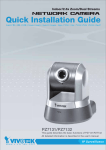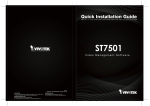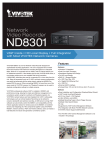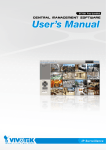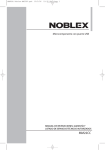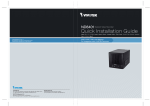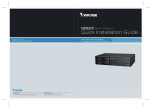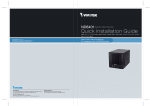Download Manual del usuario
Transcript
Quick Installation Guide English ᖅϛ ᙏϛ Рҏᇭ Français Español Deutsch Português Italiano Türkçe Polski Русский Česky Svenska Central Management Software P/N: 625010700G Ver.1.0 Copyright c 2010 VIVOTEK INC. All rights reserved. 書冊1.indb Compruebe el contenido del embalaje Guía rápida de instalación Dispositivo de protección de software Español CD de software Tabla de contenidos Inicialización �������������������������������������������������������������������������������������62 Requisitos mínimos del sistema ��������������������������������������������������62 Instalación de VAST �������������������������������������������������������������������������63 Instalación del software VAST �����������������������������������������������������63 Configuración de VAST LiveCLient ��������������������������������������������������65 Activación de Vast LiveClient ������������������������������������������������������65 Interfaz de usuario de Vast LiveClient �����������������������������������������65 Cómo añadir dispositivos ������������������������������������������������������������66 Cómo añadir Sub-estaciones ������������������������������������������������������67 Cómo añadir cuentas de usuario ������������������������������������������������69 Configuración de VAST Playback�����������������������������������������������������70 Activación de VAST Playback �����������������������������������������������������70 Interfaz de usuario de Vast Playback ������������������������������������������70 Cómo visualizar un vídeo grabado ����������������������������������������������71 ES - 61 61 2010/2/25 AM 10:45:40 書冊1.indb Esta guía de instalación rápida le explicará brevemente el proceso de instalación, así como la configuración básico del software de gestión central VIVOTEK VAST. Para acceder a descripciones detalladas de las características y la instalación, consulte el manual del usuario que se encuentra en el CD del software. Inicialización Requisitos mínimos del sistema Antes de instalar el software VAST, asegúrese de que su sistema reune los siguientes requisitivos mínimos recomendados de hardware� Servidor Windows Server 2000, 2003, 2008 / Windows XP Professional (32 y 64 bit), Windows Vista Business (32 y 64 bit), Windows 7� Sistema Operativo Canales RAM Inferior a 32 canales Intel Core 2 Duo E6400 a 2�13GHz o superior 2 GB o superior Tarjeta de interfaz de red Ethernet, 1 Gbit recomendado Adaptador de gráficos AGP o PCI-Express, mínimo de 1024×768 y 16 bit de colores CPU Superior a 32 canales Core 2 Quad Q6600 a 2�4GHz o superior 3 GB o superior Tipo de disco duro ATA-100, SATA, SCSI, SAS (7200 rpm o más rápido) en formato NTFS Espacio del disco duro 750 GB disponible Servidor, LiveClient y Playback Sistema Operativo Windows Server 2000, 2003, 2008 / Windows XP Professional (32 y 64 bit), Windows Vista Business (32 y 64 bit), Windows 7� Canales Inferior a 16 canales 16 - 32 canales CPU 32 - 40 canales Superior a 40 canales Core 2 Duo E6400 Core 2 Duo E8600 Core 2 Quad Q6600 Core i7 2�13GHz o superior 3�33GHz o superior 2�4GHz o superior 2 GB o superior 3 GB o superior 4 GB o superior RAM Tarjeta de interfaz Ethernet, 1 Gbit recomendado de red Adaptador de gráficos AGP o PCI-Express, mínimo de 1024×768 y 16 bit de colores Mínimo RAM de vídeo de128MB, se recomienda 512MB Tipo de disco duro ATA-100, SATA, SCSI, SAS (7200 rpm o más rápido) en formato NTFS Espacio del disco 750 GB disponible duro El espacio requerido del disco duro dependerá del número de cámaras de red y de la configuración de los grupos de grabación� Añada más discos duros si desea expandir el sistema� ES - 62 62 2010/2/25 AM 10:45:40 書冊1.indb Instalación de VAST Instalación del software VAST Español 1� Ejecute VAST_Setup.exe en su ordenador y especifique la ubicación en la que quiere instalar el programa� 2� Seleccione los elementos que desee instalar y haga clic en Siguiente para continuar� Aplicación del servidor Aplicaciones del Cliente 3� Asigne un nombre de usuario y una contraseña para el servidor VAST� 4. Instale la base de datos en su servidor. Hay dos opciones: PostgreSQL (versión 8.2 o superior) o SQL server (versión 2005 express o superior). Para evitar conflictos entre las diferentes bases de datos, le sugerimos que elimine la base de datos original de su host� Siga las siguientes instrucciones para instalar PostgreSQL o SQL server� ES - 63 63 2010/2/25 AM 10:45:41 書冊1.indb a� Seleccione PostgreSQL o SQL server de la lista desplegable y asigne la contraseña� El servidor VAST almacenará automáticamente los archivos multimedia grabados en c:\ Recording� Haga clic en Explorar para modificar la ruta si desea almacenar los datos en una ruta diferente� Haga clic en Siguiente para continuar� PostgreSQL SQL Server b� Si no tiene instalado PostgreSQL, seleccione la primera opción para iniciar la instalación� Si ya tiene instalado PostgreSQL en su host, seleccione la segunda opción para introducir la información relacionada� b� Si no tiene instalado SQL Server, seleccione la primera opción para iniciar la instalación� Si ya tiene instalado SQL Server en su host, seleccione la autentificación de Windows o la de SQL Server� c� Espere a que se complete el proceso de instalación y haga clic en Cerrar para salir del programa de instalación� ES - 64 64 2010/2/25 AM 10:45:42 書冊1.indb Configuración de VAST LiveCLient Activación de Vast LiveClient 1� Tras la instalación, ejecute el programa Vast LiveClient� 2� Introduzca la dirección IP, el nombre de usuario, la contraseña y el puerto de comunicación del servidor VAST� Español 3� Haga clic en Iniciar sesión y aparecerá la ventana de control� Interfaz de usuario de Vast LiveClient E A B C F D G A� Barra de menu B� Barra de acceso rápido C� Árbol de gestión jerárquica D� Panel de control de cámara (panel de control PTZ, audio en dos sentidos, panel de control de reproducción instantánea) E� Panel de estado F� Ventana de control del vídeo en directo G� Ventana de evento ES - 65 65 2010/2/25 AM 10:45:45 書冊1.indb Cómo añadir dispositivos Seleccione una estación en el árbol de gestión jerárquica� Haga clic en Configuración > Administración de cámaras en la barra de menú (o haga clic con el botón derecho en la estación de destino, y seleccione Administración de cámara)� Aparecerá la ventana de Administración de Cámara� f a d b e c f h a� Introduzca el nombre de la Cámara, la dirección IP (el nombre de usuario y la contraseña si es necesario)� b� Haga clic en Detectar Modelo para detectar el dispositivo� Se mostrará el nombre del modelo y la dirección MAC en los espacios en blanco si la conexión se realizó con éxito. Especifique el índice de canal para el servidor de vídeo multicanal. Especifique la monitorización recomendada y el streaming de grabación del dispositivo� c� También puede hacer clic en Buscar Cámara par buscar todos los servidores de red de cámara/vídeo VIVOTEK que haya en la LAN� d� Haga clic en Comprobar Conexión para previsualizar el vídeo en directo� e� El dispositivo será automáticamente asignado al grupo de grabación predeterminado� Desmarque el elemento si desea cancelar esta configuración. f� Haga clic en Insertar para añadir el dispositivo a la estación y se mostrará en el árbol de gestión jerárquica� g� Para añadir más dispositivos al sistema, repita los pasos anteriores� ES - 66 66 2010/2/25 AM 10:45:46 書冊1.indb h� Haga clic en Salir para cerrar la ventana de administración de cámara y volver a la ventana de control� i� Cuando vuelva a estar en la ventana principal, verá que los dispositivos recién configurados se muestran en la estación y el vídeo en directo en la celda de vídeo. Cómo añadir Sub-estaciones Español El servidor VAST le permite construir un sistema jerárquico de administración añadiendo más sub-estaciones a la estación central� Configuración del repetidor Antes de añadir una sub-estación, siga las siguientes instrucciones para activar primero la Configuración del repetidor en la sub-estación� Acceda a la sub-estación y seleccione la estación en el árbol de gestión jerárquica� Haga clic en Configuración > Configuración de la estación > Configuración del repetidor en la barra de menú (o haga clic con el botón derecho sobre la estación en el árbol de gestión jerárquica y seleccione Configuración de la estación > Configuración del repetidor)� Aparecerá la ventana de Configuración del repetidor. Marque Permitir la conexión del repetidor e introduzca una contraseña� Haga clic en Aceptar para activar la configuración. ES - 67 67 2010/2/25 AM 10:45:47 書冊1.indb Añadir Sub-estaciones Seleccione una estación en el árbol de gestión jerárquica� Haga clic en Configuración > Administración de estaciones en la barra de menú (o haga clic con el botón derecho en la estación de destino, y seleccione Administración de Estación)� Aparecerá la ventana de administración de estación� a d c d b f a. Introduzca la dirección IP y la contraseña (definido en la Configuración del repetidor)� b� También puede hacer clic en Buscar Estación para detectar todos los servidores VAST y ST7501 en la LAN� c� Haga clic en el botón Listar las subestaciones jerárquicamente para saber si hay subestaciones debajo de ella� d� Haga clic en Añadir para para añadir la sub-estación en la estación de destino� La subestación se visualizará en el árbol de gestión jerárquica� e� Para añadir sub-estaciones adicionales en la estación de destino, repita los pasos anteriores� f� Cuando lo haya completado, haga clic en Cerrar para salir de la ventana de Administración de estación y volver a la ventana principal� g� Al volver a la ventana principal, verá que las estaciones recién instaladas se muestran en el árbol de gestión jerárquica� ES - 68 68 2010/2/25 AM 10:45:48 書冊1.indb Cómo añadir cuentas de usuario El servidor VAST permite a los usuarios añadir cuentas de usuarios para una estación con cinco niveles de rol de usuario� Español Seleccione la estación en el árbol de gestión jerárquica� Haga clic en Configuración > Administración de usuario en la barra de menú (o haga clic con el botón derecho en la estación y seleccione Administración de usuario)� Aparecerá la venta de Administración de Usuario� a. Introduzca el nombre de usuario, la contraseña y especifique el rol del usuario. b� Desmarque los privilegios que desee para limitar los derechos de acceso� c� Haga clic en Añadir para añadir la cuenta de usuario en el servidor, por lo que será mostrado en la lista de usuarios� a c b c ES - 69 69 2010/2/25 AM 10:45:49 書冊1.indb Configuración de VAST Playback Activación de VAST Playback 1� Tras la instalación, ejecute el programa Vast Playback� 2� Introduzca la dirección IP, el nombre de usuario, la contraseña y el puerto de comunicación del servidor VAST� 3� Haga clic en Iniciar sesión y aparecerá la ventana de reproduccir� Interfaz de usuario de Vast Playback D A B C E F G A� Barra de menu B� Barra de acceso rápido C� Panel de pregunta (Exploración/Búsqueda por tiempo/ Búsqueda por evento/Visualizador de registro) D� Panel de estado E� Ventana de reproducción de vídeos grabados F� Reproducir el panel de control G� Lista de clips de vídeo ES - 70 70 2010/2/25 AM 10:45:51 書冊1.indb Cómo visualizar un vídeo grabado Español 1� En la página de Exploración, haga clic con el botón derecho sobre la estación, dispositivo o fecha y haga clic en Actualizar para mostrar los clips de vídeos grabados� 2� Haga clic en la fecha en el árbol de gestión jerárquica� Se listarán los correspondientes clips de vídeos grabados en la lista de clips de vídeos� Haga doble clic sobre un clip de vídeo o arrástrelo y suéltelo en una de las celdas de vídeo� ES - 71 71 2010/2/25 AM 10:45:52 書冊1.indb 3� Si desea revisar todos los clips grabados en la misma fecha, seleccione una fecha y arrástrelo y suéltelo en una de las celdas de vídeo� ES - 72 72 2010/2/25 AM 10:45:52 Quick Installation Guide English ᖅϛ ᙏϛ Рҏᇭ Français Español Deutsch Português Italiano Türkçe Polski Русский Česky Svenska Central Management Software P/N: 625010700G Ver.1.0 Copyright c 2010 VIVOTEK INC. All rights reserved.














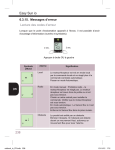
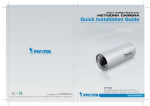
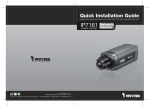
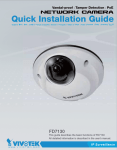
![Cover [PZ7131]](http://vs1.manualzilla.com/store/data/006293861_1-8873fad7fe5138ed7551f9d779b6f18c-150x150.png)